数据删除和数据擦除的区别
删除的数据可以被恢复出来;经过专业擦除软件擦除的数据恢永久湮灭、无法被任何数据恢复方式恢复出来。
不管您是有意还是无意地删除某一文件,它都没有永久消失,而是依然存储在磁盘空间上;只是其磁盘空间已经释放、并可被新的数据写入。在新的数据完全覆盖该删除文件的磁盘空间前,完全有可能将其找回。即使文件已经从回收站清空,同样可以恢复出来。数据恢复软件可以扫描磁盘和外置设备,然后找到删除和丢失的文件。这篇文章将介绍详细的方法来轻松地恢复删除、从回收站清空的文件。十分简单且100%安全。

当我们删除一个文件时,文件的数据通常并不会立即从存储设备中彻底清除。相反,操作系统只是将该文件的存储空间标记为“可用”,以便在需要时可以被新数据覆盖。这意味着,在文件的实际数据被新数据覆盖之前,它仍然存在于存储设备中,只是不再以文件系统中的正常方式呈现。
数据恢复软件通过扫描存储设备,寻找这些未被覆盖的数据区域,并尝试重新组合和解析它们,从而实现对已删除文件的恢复。这种恢复的可能性取决于多种因素,包括文件系统的类型、存储设备的状态以及删除后是否有新的写入操作覆盖了原有数据。
因此,删除的文件能够被恢复的根本原因在于,删除操作本身并不等同于物理清除。只有当存储设备上的相关数据区域被完全覆盖或经过专业的数据擦除处理后,文件才真正无法恢复。
在恢复已删除文件时,需要注意以下事项:
通过以上注意事项,可以最大限度地提高文件恢复的成功率,同时保护存储设备的安全性和数据完整性。
如果您已经删除了某些文件,且后悔删除、想将它们找回来。首先可尝试如下方法:
如果以上方法无法找到已经删除的文件,那可以使用数据恢复软件来恢复已经删除的文件。
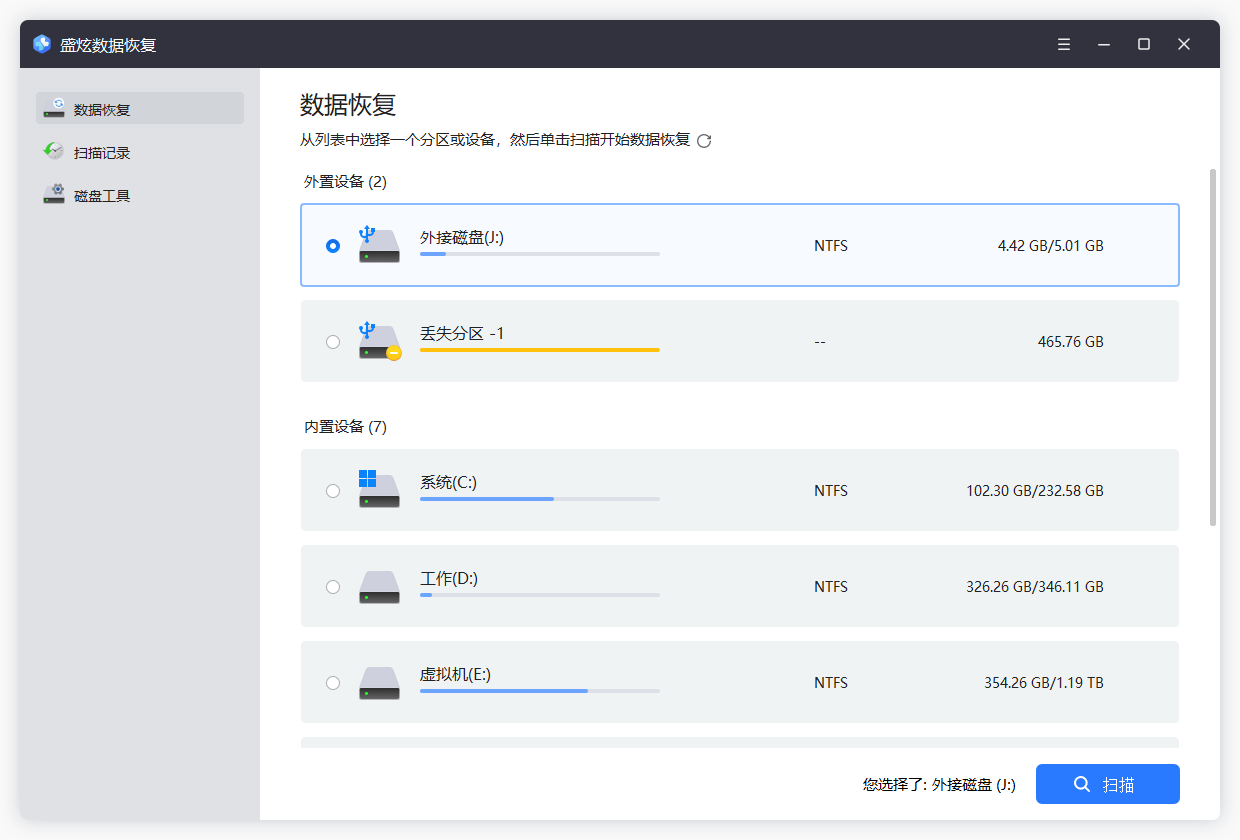
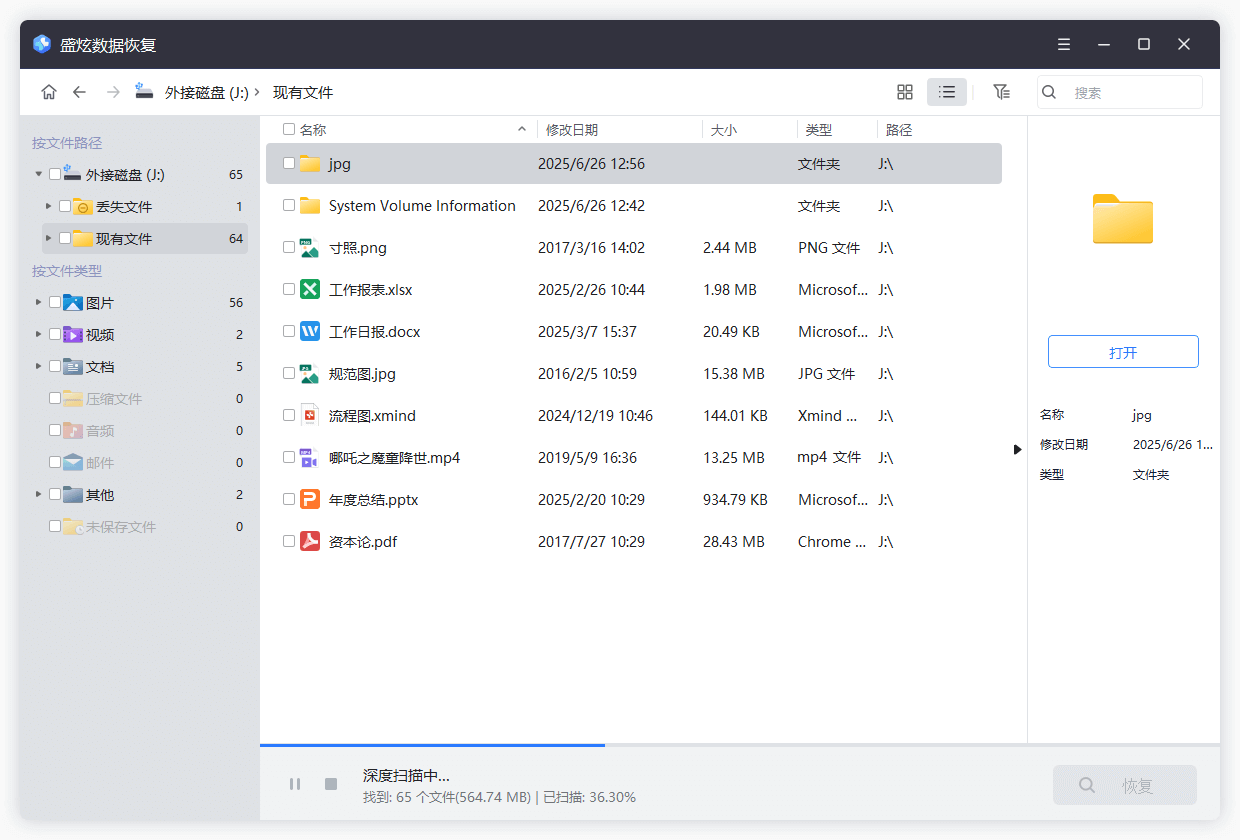
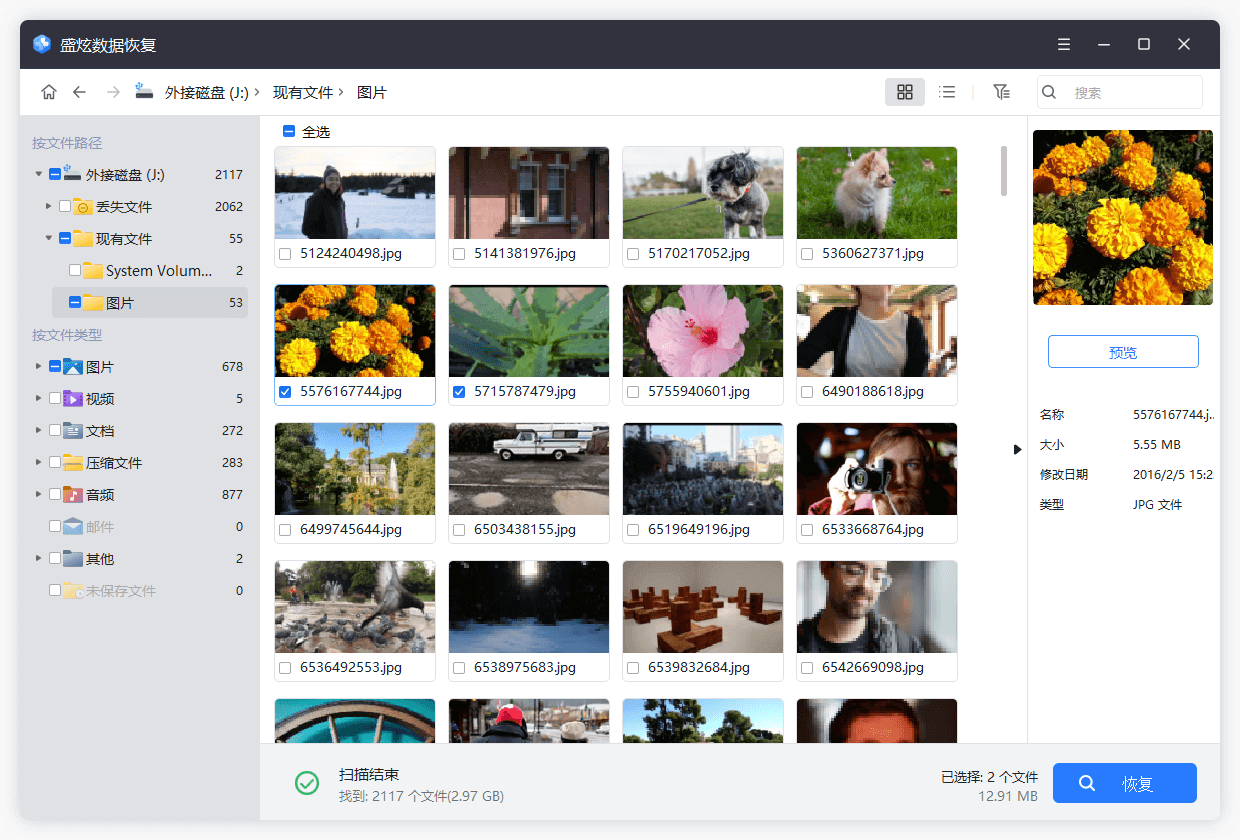
盛炫数据恢复可以恢复彻底删除的文件、从回收站清空的文件、因格式化丢失的文件、无法访问的文件、因系统崩溃而丢失的文件等等。它还可以帮助修复磁盘;帮助用户再次获得磁盘的使用权等。